Pokazywaliśmy już, jak przywrócić starego Messengera bez zakładki Mój Dzień. Teraz jednak pokażemy, jak całkowicie usunąć sekcję Mój Dzień z najnowszej wersji Messengera bez konieczności przywracania starej wersji komunikatora i bez utraty innych funkcji.
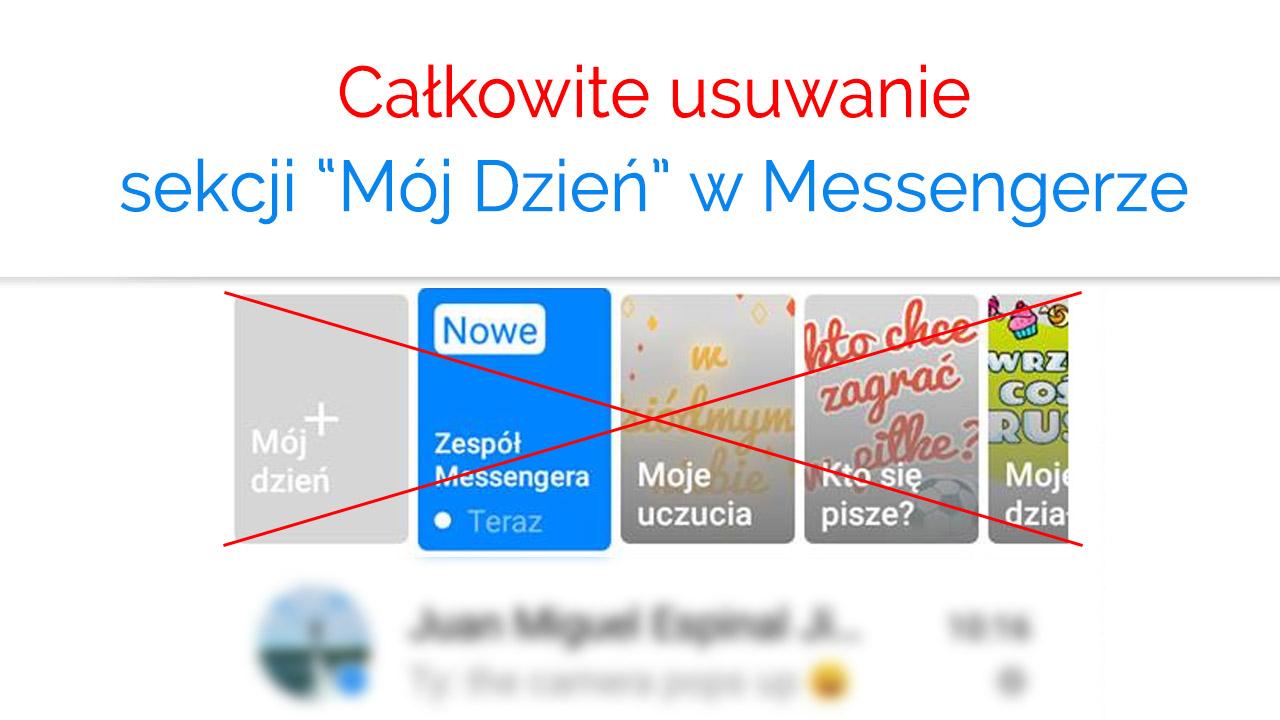
Zakładka „Mój dzień” w Messengerze dla wielu osób jest irytująca i kompletnie niepotrzebna. Mnóstwo użytkowników ciągle szuka sposobu na pozbycie się tej opcji. Jednym ze sposobów jest przywrócenie po prostu starszej wersji Messengera i wyłączenie automatycznych aktualizacji, co pokazaliśmy w poradniku przywracania starego wyglądu Messengera bez zakładki Mój Dzień.
Takie rozwiązanie ma jednak ten minus, że tracimy wszelkie inne nowe funkcje – po prostu pozostajemy na starym, nieaktualizowanym Messengerze. Jeśli jednak zależy Ci na nowym Messengerze, to istnieje inny sposób, który pozwala po prostu całkowicie usunąć funkcję „Mój Dzień” w najnowszej wersji aplikacji Messenger. Jak to zrobić?
Pokazujemy poniżej dwa sposoby na usunięcie zakładki Mój Dzień w Messengerze – jeden dla osób bez roota, drugi dla osób z rootem. Są one praktycznie takie same, gdyż wiążą się z przestawieniem jednej opcji w ukrytym menu Messengera. Różnica polega jedynie na wywołaniu tego menu. Jeśli masz roota, to możesz to zrobić za pomocą komendy ADB wywołanej z komputera. Jeśli nie masz roota, to musisz zainstalować zmodyfikowaną wersję aplikacji Messenger.
1. Usuwanie zakładki „Mój dzień” w Messengerze na Androidzie Z ROOTEM
Ściągnij ze Sklepu Play i zainstaluj aplikację o nazwie Terminal Emulator. Następnie uruchom tę aplikację – jeśli zapyta o uprawnienia roota, to wybierz opcję „Zezwól”. Gdy pojawi się ekran Terminala, to wpisz poniższą komendę.
su
Ta komenda uaktywni tryb pracy administratora (roota). Następnie wpisz kolejną komendę, która wywoła ukryte menu w Messengerze (to jedna długa komenda):
am start -n "com.facebook.orca/com.facebook.messaging.internalprefs.MessengerInternalPreferenceActivity"
Pojawi się teraz ekran z ukrytymi ustawieniami Messengera. Wejdź do zakładki „Gatekeeper override” i wybierz „Search Gatekeepers”.
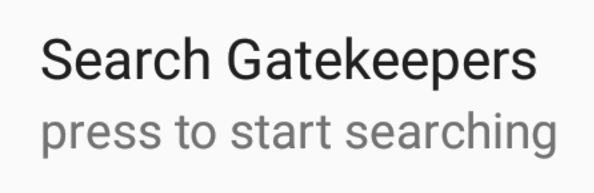
Pojawi się wyszukiwarka, w której należy wpisać poniższe słowo kluczowe:
internal
Znaleziona zostanie opcja o nazwie „messenger_internal_prefs_android option”. Dotknij ją i ustaw jej wartość na „Yes”.
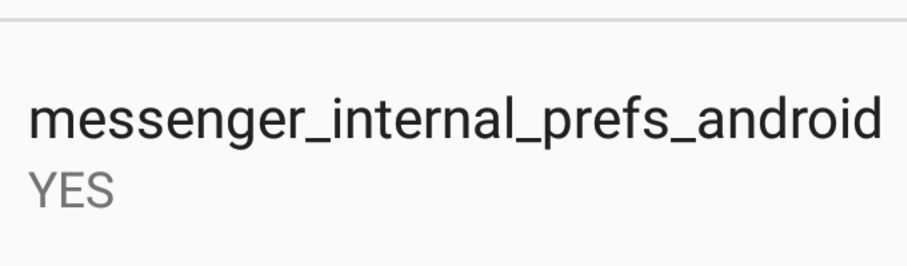
Teraz wyszukaj zakładki o poniższej nazwie:
MobileConfig
Uruchom znalezione menu MobileConfig. Następnie wewnątrz tego menu skorzystaj z wyszukiwarki, wpisując poniższe słowo kluczowe:
wave2
Pojawi się opcja o nazwie typu „wave2 montage enabled”. To właśnie opcja, która odpowiada za zakładkę „Mój dzień”.
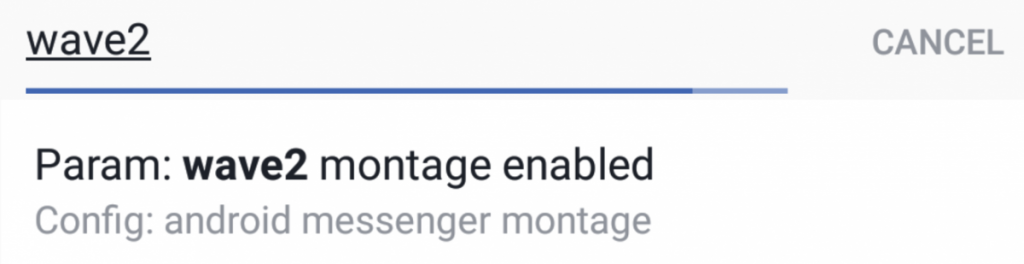
Wybierz tę opcję i zmień jej wartość z „True „(Prawda) na „False” (Fałsz). Potwierdź zapisanie zmian i uruchom ponownie aplikację Messenger przyciskiem „Restart now”. Teraz nie będzie już zakładki „Mój dzień”.
2. Usuwanie zakładki „Mój dzień” w Messengerze na Androidzie BEZ ROOTA
Jeżeli nie masz roota, to powyższe komendy ADB nie zostaną wykonane. Na szczęście istnieje alternatywny sposób – możesz zainstalować zmodyfikowaną aplikację Messenger, która ma od razu włączone ukryte ustawienia.
Wymaga to jednak najpierw odinstalowana WSZYSTKICH aplikacji od firmy Facebook w smartfonie. Dlaczego? Wszystkie aplikacje od Facebooka używają wspólnego klucza uwierzytelniania. Modyfikacja Messengera sprawiła, że ten klucz został zmieniony, więc instalacja zmodyfikowanej wersji tej aplikacji może „nie współgrać” z innymi aplikacjami do obsługi Facebooka, które mają swój oryginalny klucz uwierzytelniający.
Jeśli oprócz Messengera korzystasz również z aplikacji Facebook (lub innych od tego samego wydawcy), to je również musisz ściągnąć i zainstalować w zmodyfikowanej formie, aby wszystkie miały taki sam klucz uwierzytelniający. Wszystko znajdziesz w poniższym linku, w pierwszym poście.
Pobierz zmodyfikowanego Messengera (oraz inne aplikacje Facebooka)
Pobierz pliki APK ze zmodyfikowanym Messengerem, Facebookiem oraz innymi aplikacjami np. do zarządzania fanpage’ami na FB.

Skopiuj pliki APK z aplikacjami do pamięci wewnętrznej telefonu lub na kartę SD. Następnie uruchom dowolnego menedżera plików w Androidzie i uruchom pliki APK (jeśli wyświetla się opcja o zablokowanej instalacji, to wejdź do „Ustawienia > Zabezpieczenia” i zaznacz opcje „Nieznane źródła”, aby móc instalować aplikacje spoza Sklepu Play).
Zainstaluj Messengera oraz inne aplikacje od firmy Facebook z pobranych plików APK. Odblokowane ukryte ustawienia znajdziesz, gdy wejdziesz w Messengerze do głównych ustawień, a następnie wybierzesz zakładkę „Internal”.
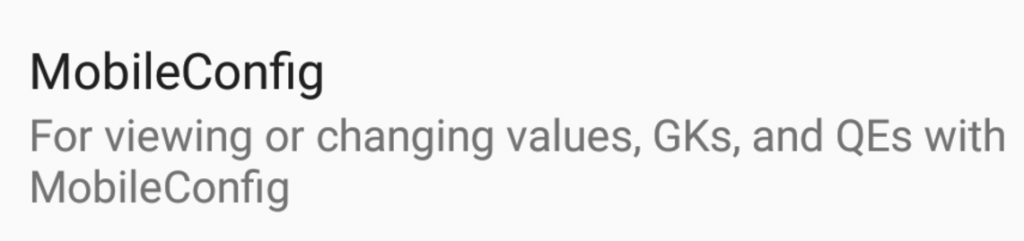
W zakładce „Internal” wyszukaj sekcji o nazwie „MobileConfig” i uruchom ją. Po wejściu do „MobileConfig” skorzystaj z wyszukiwarki i wpisz poniższe słowo kluczowe:
wave2
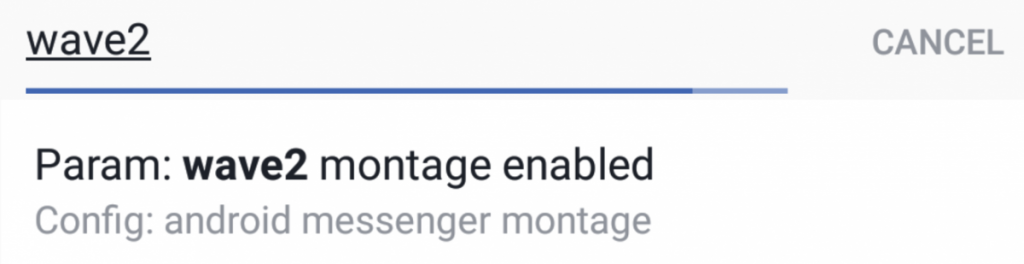
Znajdziesz opcję „wave2 montage enabled”. Dotknij tej opcji, a następnie zmień jej wartość z „True” na „False”. Opcja ta usunie zakładkę „Mój Dzień” z Messengera.
